Ajuste del balance del color visualizando los patrones
Ajuste el balance del color imprimiendo y mirando un patrón para comprobar el balance de color de la imagen.
 Importante
Importante
- Esta función no está disponible cuando se ha seleccionado Sobre bastidor (Gallery Wrap) en Modo de formato (Layout Mode) del área Configuración almacenada (Stored Settings).
-
En el área Vista preliminar, seleccione la imagen cuyo patrón desea imprimir.
-
En Configuración de color (Color Settings) en la pestaña Config. color (Color Settings), haga clic en Impresión de patrón... (Pattern Print...).
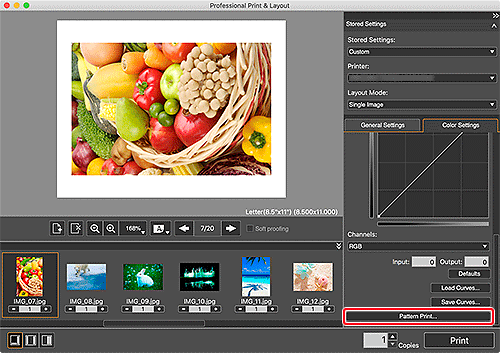
Aparecerá la ventana Impresión de patrón (Pattern Print).
-
Seleccione el Tamaño de papel (Paper Size) según el papel que se utilizará para la Impresión de patrón (Pattern Print).
-
Seleccione Color en Color.
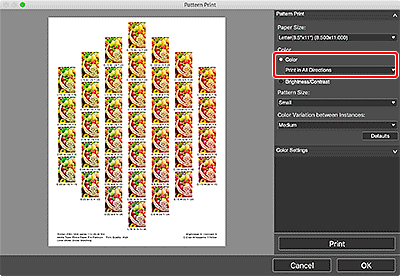
-
Seleccione la dirección de color que desee ajustar.
 Nota
Nota-
Seleccione Imprimir en todas direccion. para imprimir un patrón ajustado en las siguientes seis direcciones de color. Puede comprobar la dirección de color en la que desee ajustar el balance de color.
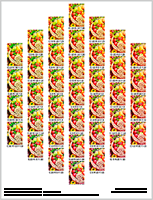
Imprimir hacia R (Print in Direction R) (parte superior derecha): Rojo Imprimir hacia A (Print in Direction Y) (parte superior): Amarillo Imprimir hacia V (Print in Direction G) (parte superior izquierda): Verde Imprimir hacia C (Print in Direction C) (parte inferior izquierda): Cian Imprimir hacia N (Print in Direction B) (parte inferior): Azul Imprimir hacia M (Print in Direction M) (parte inferior derecha): Magenta -
Seleccione una dirección de color específica para imprimir un patrón ajustado en la dirección de color seleccionada. Por ejemplo, seleccione Imprimir hacia R (Print in Direction R) para imprimir un patrón más detallado del área en la dirección R (área enmarcada) del patrón para todas las direcciones; puede comprobar un mayor número de variaciones en todas las direcciones.
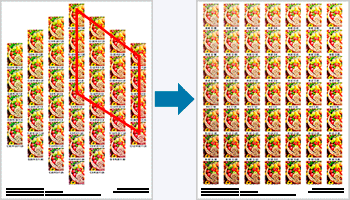
-
-
Seleccione Tamaño de patrón (Pattern Size) y Variación de color entre ejemplos (Color Variation between Instances).
-
Ajuste de forma precisa el tono de color en Config. color (Color Settings) del modo necesario.
 Nota
Nota- El tono blanco y negro puede establecerse al seleccionar Foto en blanco y negro (Black and White Photo) en Modo de color (Color Mode) dentro de Administración del color (Color Management) en la pestaña Configuración general (General Settings).
- Para saber cómo se ajusta el tono de color, consulte Ajuste del balance de color, el brillo y el contraste.
-
Haga clic en Imprimir (Print).
Se mostrará el cuadro de diálogo Imprimir (Print).
-
Haga clic en Aceptar (OK).
Se imprimirá el patrón.
-
Basándose en el patrón impreso, introduzca los valores descritos debajo de la imagen con el balance de color que desee en Balance del color (Color Balance).
-
Haga clic en Aceptar (OK) en la ventana Impresión de patrón (Pattern Print).
Se cerrará la ventana Impresión de patrón (Pattern Print) y los valores se reflejarán en Balance del color (Color Balance) en la pantalla principal.
 Nota
Nota
-
Para ejecutar Impresión de patrón solo para una parte de la imagen, muestre la ventana Impresión de patrón (Pattern Print) después de seguir los pasos que se indican a continuación.
- En la pantalla principal, duplique la imagen cuyo patrón desea imprimir.
- Recorte la imagen duplicada.
Después de completar la Impresión de patrón y el ajuste, elimine la imagen duplicada.
- Para obtener información sobre la ventana Impresión de patrón (Pattern Print), consulte Ventana Impresión de patrón.
